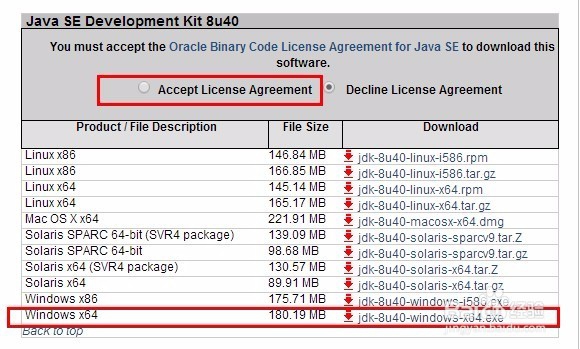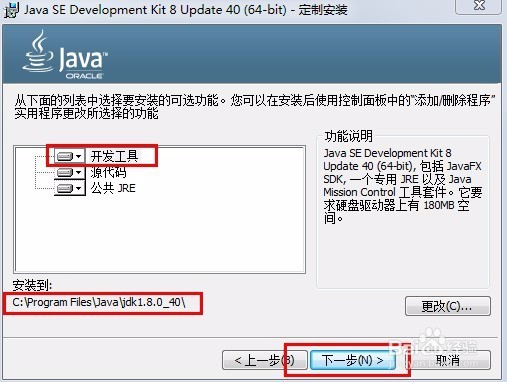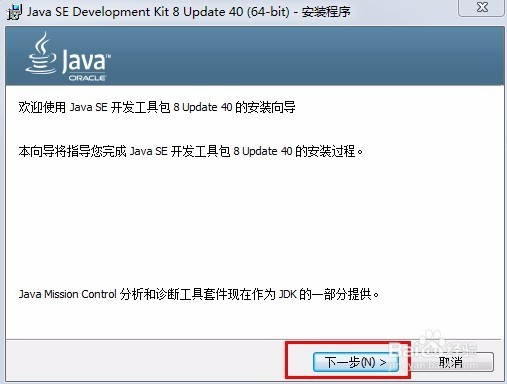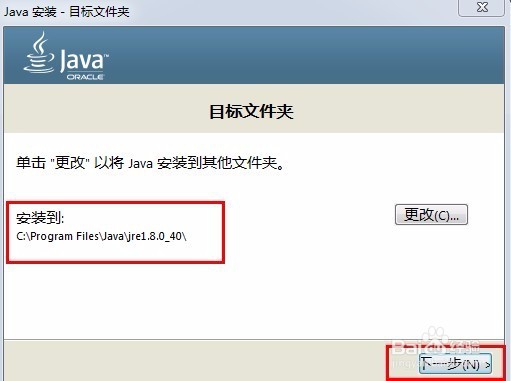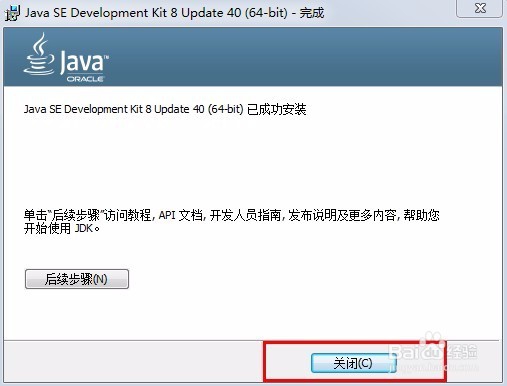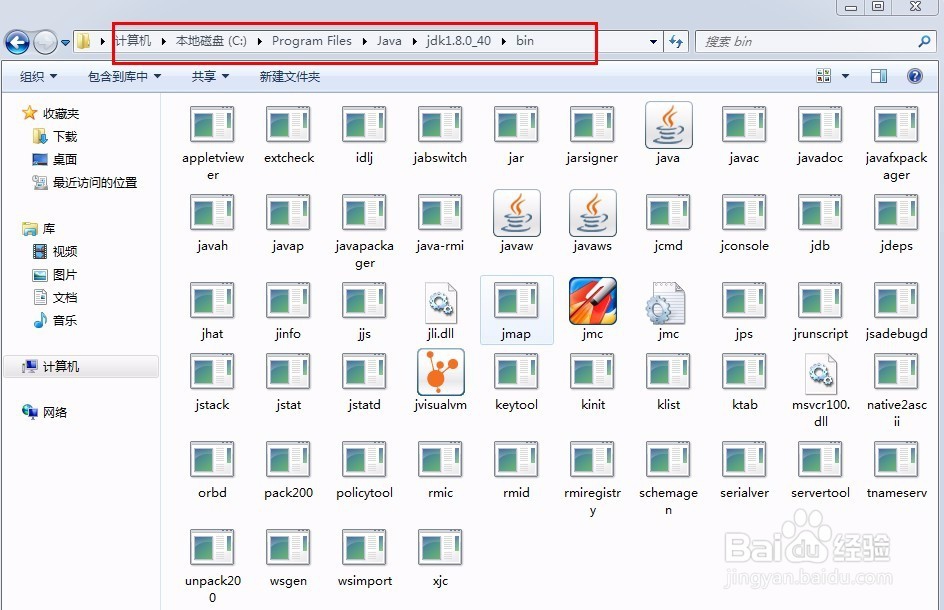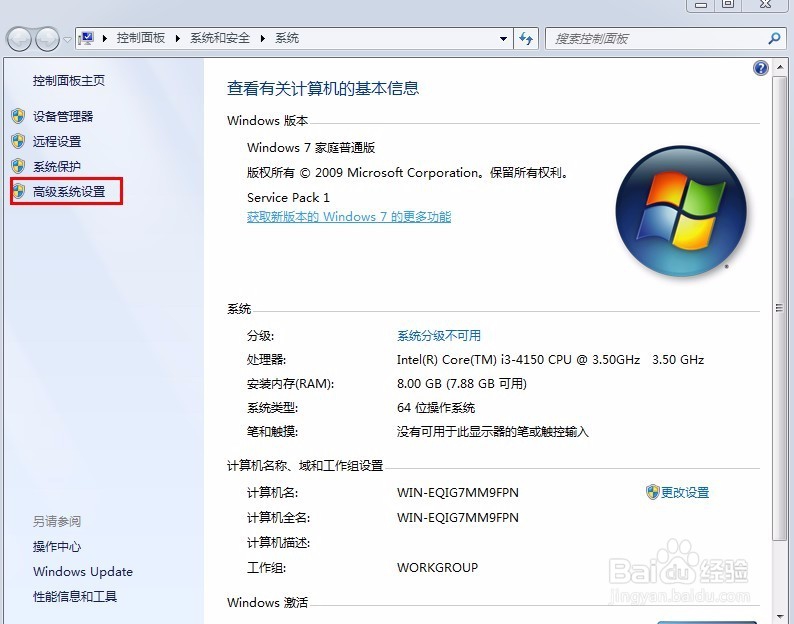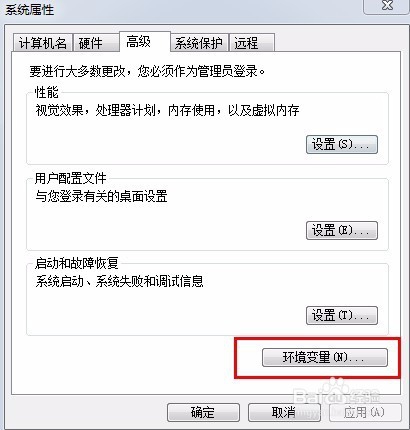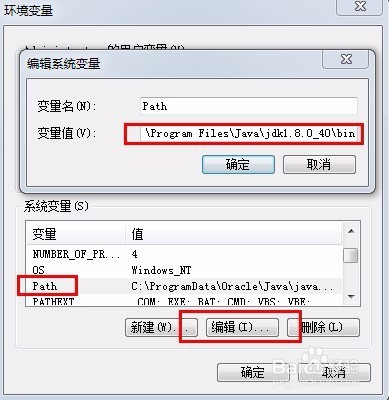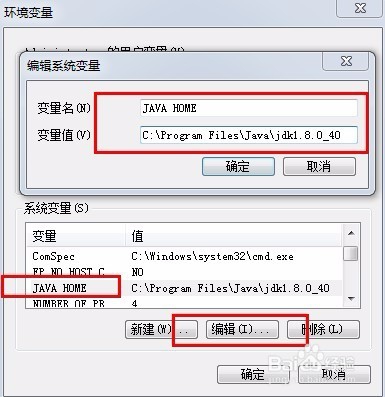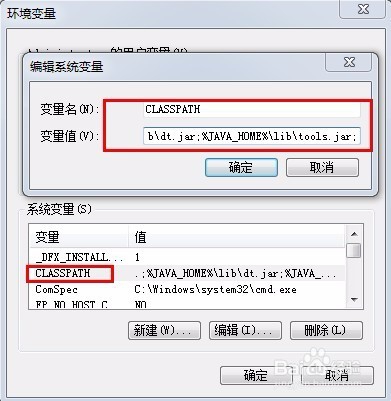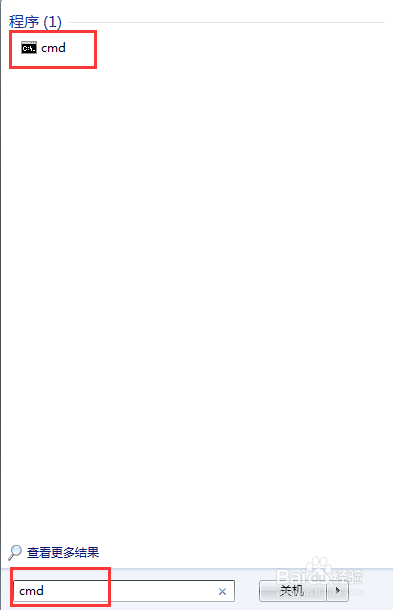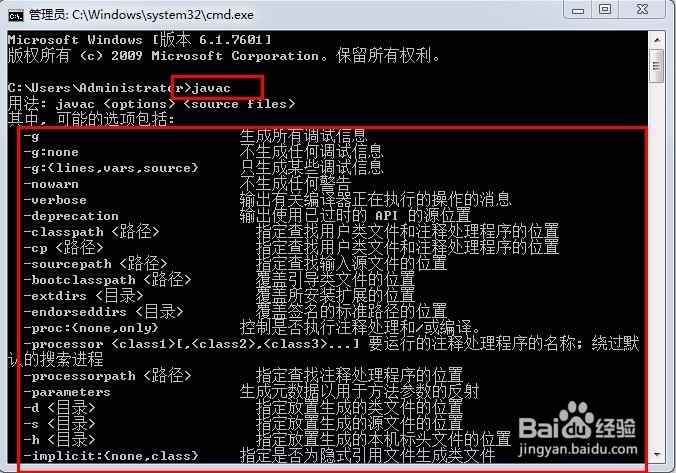Java环境变量设置
1、首先我们需要下载java开发工具包JDK,在“Java SE Development Kit 8u40”表格中,列出了安装于不同操作系统平台上的JDK 安装包。下载适合自己操作系统的JDK安装包。
2、JDK 的安装编写Java程序必须安装JDK.下面将介踏群拆虮绍JDK 的安装方法。如图所示为JDK的安装步骤。 (1)双击下载好的JDK包,弹出“设置”对话框。单击“下一步”按钮,出现“自定义安装”对话框。 (2)选择“开发工具”选项,不更改安装路径,单击“下一步”按钮,出现“目标文件夹”对话框。 (3)不更改路径,单击“下一步”按钮,开始安装,稍等一会后,出现“完成”对话框。 (4)“完成”对话框显示已成功安装,单击“关闭”按钮,JDK安装完成。
3、当成功安装了JDK后,还不能立刻使用,需要找到刚才安装目录下的bin文件夹所在的路径。例如,按照默认安装后,bin文件夹所在的路径为:C:\Program Files\Java\jdk1.8.0_40\bin ,如图所示。该目录下都是Java语言中的大量命令,如编译程序所使用的javac.exe文件。
4、用鼠标右键单击“我的电脑”图标,在弹出的快捷菜单中单击“属性”命令(如果是Windows 7操作系统,用鼠标右键单击“我的电脑”图标之后,单击“高级系统设置”命令),弹出“系统属性”对话框。
5、在“系统属性”对话框中,选择“高级”选项卡后,单击“环境变量”按钮,弹出“环境变量”对话框。
6、选中“系统变量”中的Path后,单击“编辑”按钮,出现“编辑系统变量”对话框。在弹出的“编辑系统变量”对话框的“变量值”文本框中,添加“C:\Program Files\Java\jdk1.8.0_40\bin”,单击“确定”按钮,如果原来有变量值,切记以分号隔开添加在已有变量值后面,如图所示。
7、在对话框中找到“JAVA HOME”(没有可以自己创建)变量,单击“编辑’’按钮,输入变量值为用户所安装JDK的路径“C:\Program Files\Java\jdk1.8.0_40”,如图所示。
8、将“CLASSPATH”(没有可以自己创建)变量编辑为“.;%JAVA_HOM苇质缵爨E%\lib\dt.jar;%JAVA_HOME%\lib\t泠贾高框ools.jar; ”。依次单击“确定”按钮关闭对话框,保存设置,这样环境变量就配置完了,如图所示。注意:输入的变量值最前面是一个点,用分号将其与后面的路径隔开,这样我们就编 辑完环境变量了。
9、测试环境变量是否配置成功在“开始”菜单输入“cmd",打开“cmd”窗口,如图所示。
10、在光标处输入命令“javac”,并按下Enter键。如图,则说明环境变量配置成功;否则,请重新配置环境变量。
11、Java学习群:72030155,进群获取Java教程,每天都有首席架构师视频分享。